如何从Word 2016中的现有格式文本创建样式?若要在Word 2016中生成样式,请调用“从格式创建新样式”对话框。除了冗长乏味的名称外,“从格式创建新样式”对话框还会在一个位置列出所有Word的格式设置和选项。如果您熟悉Word的格式命令,则可以使用对话框来创建新样式。
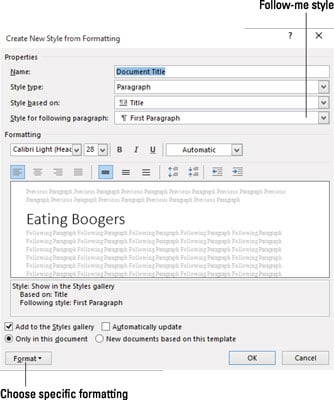
从格式创建新样式对话框。按着这些次序:
- 召唤样式窗格。键盘快捷键是Ctrl + Shift + Alt + S。
- 单击新样式按钮。
 该按钮显示在空白处。单击它以查看从格式创建新样式对话框,如图所示。
该按钮显示在空白处。单击它以查看从格式创建新样式对话框,如图所示。 - 为新样式键入一个简短的描述性名称。
- 确保为样式类型选择了段落。如果格式是字符样式,请选择“字符”。字符样式的示例是蓝色,粗体,Courier,12磅字样—在某些文档中用于文件名。
- 从“基于样式”下拉列表中选择一个现有样式作为基础。使用此步骤可以节省时间。如果要创建的样式与现有样式具有许多相同的格式,请从列表中选择该样式。该样式的格式将被复制,使您可以在其上进行构建或以其他方式重用它们。
- 使用对话框中的控件设置样式的格式。“从格式创建新样式”对话框中充满了样式命令按钮。使用对话框左下角的“格式”按钮可以应用特定的格式命令。从按钮的菜单中选择一个类别,以查看特定于Word格式类别之一的对话框。
- 完成后,单击“确定”按钮。
创建新样式。
 office办公软件入门基础教程
office办公软件入门基础教程
